Зміна кодування тексту в Microsoft Word

- 2524
- 306
- Hubert Hintz
Набір символів, які ми бачимо на екрані під час відкриття документа, називається кодуванням. Коли це буде викрито неправильно, замість зрозумілих та знайомих букв та цифр, ви побачите непослідовних символів. Ця проблема часто виникала на світанку розвитку технологій, але тепер текстові процесори можуть автоматично вибирати правильні набори. Зовнішній вигляд та розвиток UTF-8, так званий Unicode, який включає багато різних символів, включаючи росіян, зіграв свою роль. Документи в такому кодуванні не потребують змін та налаштування, оскільки вони за замовчуванням правильно показують текст.

Сучасні редактори тексту визначають кодування при відкритті документа
З іншого боку, така ситуація іноді трапляється. І отримання нечитабельного документа дуже дратує, особливо якщо це важливо і необхідно. Тільки для таких випадків Microsoft Word має можливість вказати кодування для тексту. Це поверне його до читабельного перегляду.
Примусова зміна
Якщо ви отримали текстовий файл з якогось джерела, але ви не можете прочитати його вміст, то вам потрібна ручна зміна кодування. Для цього перейдіть до розділу "Інформація" на вкладці "Файл". Глобальні налаштування розпізнавання та дисплея збираються тут, і якщо ви зміните їх у відкритому документі, то для нього вони стануть індивідуальними, а для решти вони не зміниться. Ми будемо використовувати його. У розділі "Додатково" ми знаходимо "Загальний" та встановлюємо прапорець "Підтвердьте перетворення файлів при відкритті". Підтвердити зміни та закрити слово. Тепер відкрийте документ ще раз, ніби використання налаштувань, а перед вами з’явиться вікно перетворення файлів. Він матиме список можливих форматів, серед яких ми знаходимо "кодований текст", і ми отримуємо наступний діалог.
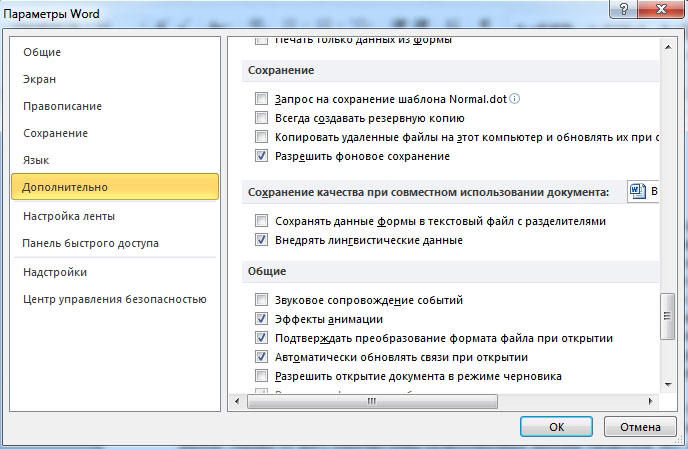
У цьому новому вікні буде три комутатори. Перший, за замовчуванням, -CP -1251, кодування Windows. Друга -MS -DOS. Нам потрібен третій вибори посібника, праворуч від нього перераховує різноманітні символи. Але, як правило, користувач не знає, які символи текст набирав попередній автором, тому в нижній частині цього вікна є поле під назвою "зразок", в якому фрагмент з тексту відображатиметься в У режимі реального часу при виборі певного набору персонажів. Це дуже зручно, тому що вам не потрібно закривати і відірвати документ, щоб вибрати право.

Розбираючи параметри по черзі і дивлячись на текст у полі зразків, виберіть кодування, в якому персонажі будуть російською мовою. Але зауважте, що це ще нічого не означає - ретельно виглядає, що вони формуються у змістовних словах. Справа в тому, що для російської мови є більше одного кодування, а текст в одному з них не відображатиметься правильно в іншому. Тож будьте обережні.
Треба сказати, що за допомогою файлів, зроблених на сучасних текстових процесорах, такі проблеми є надзвичайно рідкісними. Однак існує також такий бич сучасне інформаційне суспільство, як несумісність форматів. Справа в тому, що існує ряд текстових редакторів, і всі використовують усіх. Можливо, для когось не потрібна функціональність цього слова, хтось не вважає це необхідним платити за нього тощо. С. Причин може бути багато.
Якщо, зберігаючи документ, автор вибрав формат, сумісний у MS Word, то проблем не повинно бути. Але це трапляється нечасто. Наприклад, якщо текст зберігається з розширенням .RTF, діалог кодування буде відображатися перед вами негайно при відкритті тексту. Але формати іншого популярного текстового процесора OpenOffice навіть не відкриються, тому, якщо ви його використовуєте, не забудьте вибрати елемент "Зберегти як", коли ви надсилаєте файл до офісу користувача.
Збережіть із вказівкою кодування
Користувач може мати ситуацію, коли він спеціально вказує на певне кодування. Наприклад, така вимога виконує одержувач документа. У цьому випадку вам потрібно буде зберегти документ як звичайний текст через меню "Файл". Справа в тому, що для заданих форматів у Word є кодування глобальних системних налаштувань, а для "звичайного тексту" такого з'єднання не встановлено. Тому слово запропонує самостійно вибрати для нього кодування, показуючи вікно перетворення документа вже знайоме нам. Виберіть необхідне кодування, збережіть, і ви можете надіслати або передавати цей документ. Як ви розумієте, остаточного одержувача потрібно буде замінити у своєму текстовому редакторі на кодування до того ж, як читати ваш текст.
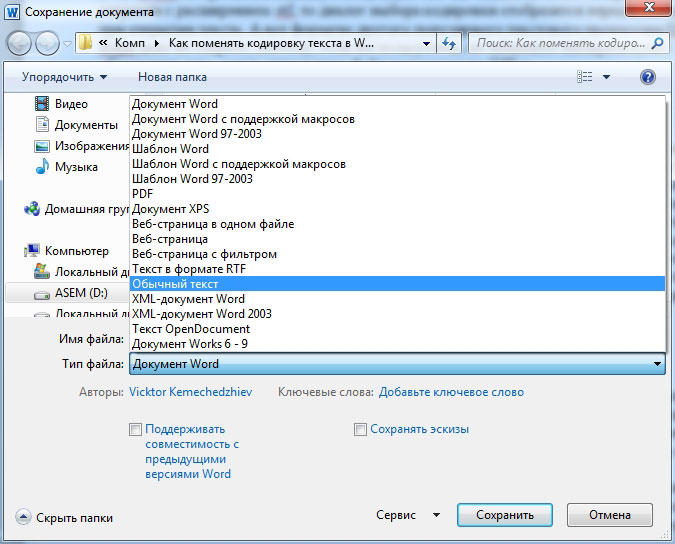
Висновок
Питання про зміну кодування в документах Word до того, як звичайні користувачі не виникають так часто. Як правило, текстовий процесор може автоматично визначати набір символів, необхідних для правильного дисплея, та показувати текст у читаному вигляді. Але є виняток з будь -якого правила, тому необхідно і корисно, щоб мати можливість зробити це самостійно, оскільки процес реалізується в слова досить просто.
Те, що ми розглядали насправді для інших програм з офісного пакету. Вони також можуть мати проблеми через, скажімо, несумісність форматів збережених файлів. Тут користувачеві доведеться виконувати однакові дії, щоб ця стаття може допомогти не лише працювати в Word. Об'єднання правил налаштування для всіх програм пакету Microsoft Office допомагає не плутати в них під час роботи з будь -якими документами, будь то тексти, таблиці чи презентації.
Зрештою, я мушу сказати, що не завжди варто звинувачувати кодування. Можливо, все набагато простіше. Справа в тому, що багато користувачів, які переслідують "красиві", забувають про стандартизацію. Якщо такий автор вибере шрифт, встановлений у нього, отримує документ із його допомогою та зберігає, його текст буде відображатися правильно. Але коли цей документ приходить до людини, яка не встановила, тоді на екрані буде нечитабельний набір символів. Це дуже схоже на кодування "літаючого", тому легко помилитися. Тому, перш ніж намагатися затримати текст у Word, спочатку спробуйте просто змінити шрифт.
- « Як зробити, налаштувати або видалити кадр для об'єкта та сторінки в Word
- Як налаштувати та прошивати маршрутизатор ASUS RT-N13U »

